I documenti in formato PDF offrono versatilità e comodità agli utenti, permettendo una gestione agevole dei file. Ciononostante, può essere difficile districarsi tra un numero elevato di PDF e altri file contenenti informazioni di rilievo. Pensa, per esempio ad una relazione in PDF i cui grafici statistici sono contenuti in un foglio Excel separato. Una situazione simile creerebbe confusione e renderebbe la presentazione meno professionale. Combinare i documenti è l’ideale per consentire ai lettori di comprendere la relazione tra essi. In quest’articolo ti spiegherò come combinare i PDF usando Adobe Reader.
Come Usare Adobe Reader per Combinare i Documenti PDF
Nella guida a seguire ti spiegherò il metodo più comune per combinare due o più PDF a formare un unico documento, utilizzando il programma Adobe Reader.
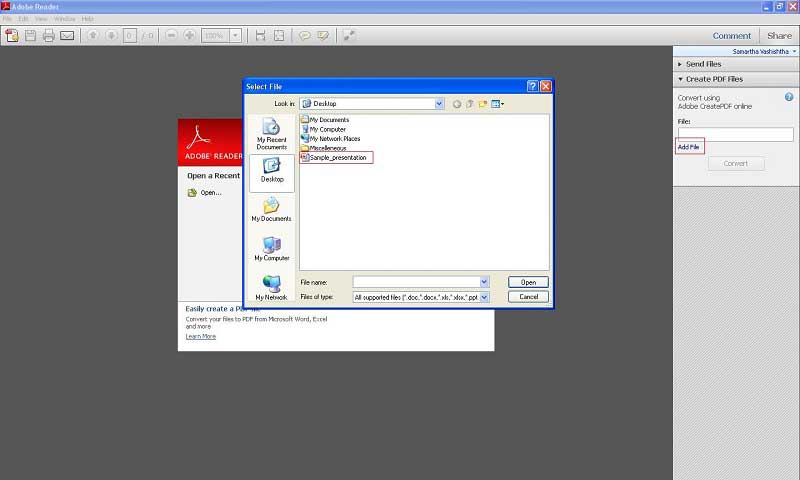
- Come prima cosa, espandi il menu “File” e punta il cursore sul pulsante “Crea PDF Online” presente nel menu a discesa.
- Carica i documenti che desideri combinare ed effettua l’accesso usando il tuo ID Adobe Reader.
- Per impostazione predefinita, i documenti saranno combinati e salvati online.
- Per salvare i documenti localmente sul tuo computer, clicca su “Recupera PDF”
Come Combinare i Documenti PDF senza Usare Adobe Reader
Se il tuo obiettivo è quello di combinare più documenti PDF, PDFelement è la soluzione che fa per te. Questo programma offre funzioni eccellenti che consentono di generare PDF professionali.
PDFelement - Editor PDF basato sull'AI
Modifica, unisci, converti, comprimi e firma PDF in modo semplice.
Con un solo click, potrai modificare i tuoi documenti PDF aggiungendo filigrane, immagini, testi, intestazioni e piè di pagina, collegamenti e annotazioni. Il software consente anche di proteggere i documenti e la relativa proprietà intellettuale usando password e firme digitali.
PDFelement consente anche la conversione dei PDF con un click, permettendo di convertire i PDF in una dozzina di formati diversi, nonché di eseguire l’operazione inversa. Il software si connota anche come eccellente strumento di compressione, in grado di ridurre le dimensioni di PDF imponenti fino al 70%.
La guida a seguire ti illustrerà la procedura per eseguire la combinazione di due o più file di vario formato a formare un unico documento PDF.
Primo Passaggio. Carica i File
After the download and installation complete, launch PDFelement. On the Home window, select the Combine PDF button. In the pop up window, you can add files by dragging and dropping them on the window or by clicking the Add Files button to add files from your local hard drive.

Secondo Passaggio. Combina i File in un Unico PDF
PDFelement permette di aggiungere e combinare vari tipi di file, tra cui Word, Excel, PowerPoint, Access e Publisher. È altresì possibile aggiungere un’ampia gamma di file immagine, compresi formati quali Bitmap e JPG. Insomma, il programma consente di assumere il controllo totale dei propri file.
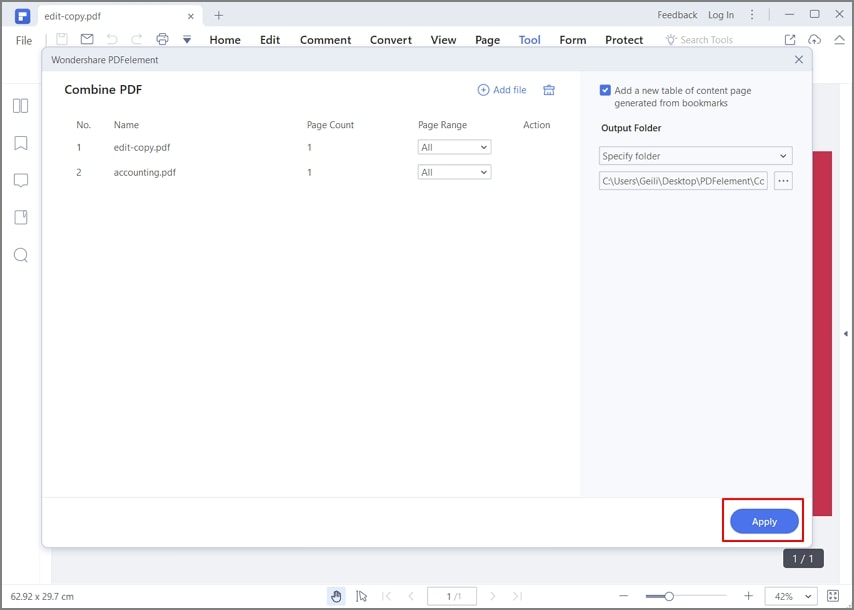
Dopo aver aggiunto i documenti, potrai modificarne l’ordine trascinandoli liberamente all’interno dell’apposita schermata. In ultimo, clicca su “Avanti” per avviare la procedura.
Terzo Passaggio. Modifica il PDF in Seguito alla Combinazione (Opzionale)
Dopo aver eseguito la combinazione, potrai modificare il testo, le immagini e le pagine del tuo PDF con pochi semplici click. Per modificare testo e immagini, clicca sulla scheda “Modifica” e seleziona l’operazione da svolgere. Se invece desideri modificare le pagine, clicca sulla scheda “Pagine”.

 100% sicuro | Senza pubblicità |
100% sicuro | Senza pubblicità |
Salvatore Marin
staff Editor